パソコンを買って、最初に必要なソフトはオフィスソフトだと思う。
オフィスソフトの選び方に悩む人がいるので、選び方、ダウンロード、無料おすすめオフィスについてまとめてみた。
目次
オフィスソフト (オフィススイート)とは
オフィスソフトは、ワープロ、スプレッドシート(表計算ソフト)、プレゼンテーションソフト、メールソフト等のいわゆるデスクトップアプリケーションをバンドルしたソフトウェア群の事です。
1990年代の中ごろから流行り出した形態で、ソフトウェアを一括して買うことが出来て、かつ、ここのソフトウェアを買いそろえるよりも安いことが特徴です。
オフィススイートと呼ばれることもあります。
オフィスソフト マイクロソフト (Microsoft Office)
オフィスソフトの中で最も使われているデファクトスタンダードは、マクロソフトオフィスです。
Windows版以外にMac版、iPhone/iPad版、Android版ばあります。
Linux版はありません。
どのオフィスソフトを使えば分からない場合は、マイクロソフトオフィスを買っておけば間違いないと言えるでしょう。
マイクロソフトオフィスの価格と種類
マイクロソフトオフィスの種類と価格は次の通りです。
| 種類 | Office 365 Solo | Office Personal 2016 | Office Home & Business 2016 for PC | Office Professional 2016 |
|---|---|---|---|---|
| 金額 | 毎月1,274円 | 買切り32,184円 | 買切り37,584円 | 買切り64,584円 |
| 特徴 | • 定額の1年間もしくは1ヶ月間の自動更新サブスクリプション (自動更新は、個人用 Office のアカウント からいつでもキャンセル可能)
• サブスクリプション (年間または月間契約) • 全ての Office アプリケーションとサービスを常に最新バージョンで使えるので、バージョンアップのたびに買い替える必要がありません。 • 1 TB の OneDrive クラウド ストレージと毎月 60 分の Skype 無料通話もすべて含めて毎月 1,274 円。さらに年間契約なら2 か月分 (2,548 円相当)がお得に。 • Windows PC と Mac に対応。タブレットやスマホでも使えるマルチデバイス対応だから、いつでもどこからでも必要なドキュメントにアクセスして編集可能。 • Windows 7 SP1 以降と Mac OS X 10.10 に対応 (その他デバイス、詳細は製品ページの「システム必要要件」をご確認ください) |
• 永続ライセンス
• Word, Excel, Outlookの3つの基本的なツールをご家庭で使用する方に最適な Office • ダウンロード版として購入でき、2 台の Windows PC にインストールして使用できます。 • 今後最新バージョンのアプリケーションを使用するには、新バージョンの発売時に新たに Office を購入する必要があります。 • Windows 7 SP1 以降に対応 |
• 永続ライセンス
• Word, Excel, PowerPoint, Outlook, OneNote を含む、ご家庭とビジネスの両方で使用する方に最適な Office • ダウンロード版として購入でき、2 台の Windows PC にインストールして使用できます。 • 今後最新バージョンのアプリケーションを使用するには、新バージョンの発売時に新たに Office を購入する必要があります。 • Windows 7 SP1 以降に対応 |
•永続ライセンス
• Publisher、Accessを含むビジネス ユースに最適な最上位の Office • ダウンロード版として購入でき、2 台の Windows PC にインストールして使用できます。 • 最新バージョンのアプリケーションを使用するには、新バージョンの発売時に新たに Office を購入する必要があります。 • Windows 7 SP1 以降に対応 |
現時点での最新バージョンはオフィス2016で、2018年秋にオフィス2019がリリースされる予定です。
どのマイクロソフトオフィスを選べばいいのかですが、個人でワープロのWordとスプレッドシートのExcelだけを使うなら、オフィスパーソナル 2016を選べばよいでしょう。
更に、プレゼンテーションソフトのPowerPointとメーラーのOutlookを使いたいなら、オフィスホーム&ビジネス 2016を選ぶ必要があります。
オフィス 365 Soloとオフィスプロフェッショナル2016は、オフィスホーム&ビジネス 2016に加えて、データベースAccessやデスクトップパブリッシングPublisherの機能を備える杯エンドユーザー向けです。
オフィス365の場合、WindowsとMacの両方対応の月額課金なので、個人で複数台のパソコンを持っている人ならおすすめできます。
マイクロソフト オフィスソフトのダウンロード、購入
マイクロソフト オフィスソフトのダウンロード、購入はこちらから可能です。
オフィスソフト 無料、おすすめ
ところで、無料のオフィスソフトっていうのもあります。
代表的な無料のオフィスソフトは次の通りです。
Microsoft Office Online(マイクロソフトオフィスオンライン)
ブラウザで使うことが可能なマイクロソフトオフィス互換のソフトウェアです。
ブラウザーで Office ファイルを表示、編集、作成することが可能です。
Microsoft Office Onlineはデスクトップ版のオフィスと互換性があり、マイクロソフトがサポートしているのが最大の特徴です。
ちょっとした作業するにはこれで十分かもしれませんね。
Office Onlineへは以下のサイトからアクセス可能です。
ログインするにはマイクロソフトのアカウントが必要です。
Googleドキュメント (Google Document)
Googleドキュメントは、Googleがやっているブラウザで使うことが出来るオフィスソフトです。
ドキュメント(ワープロ)、スプレッドシート(表計算)、スライド(プレゼンテーション)、フォーム(フォーム作成)の機能があります。
GmailなどGoogleのアカウントを持っていれば、そのままオンラインでブラウザで使うことが可能です。
Googleドキュメントへは以下のサイトからアクセス可能です。
Apache OpenOffice (アパッチオープンオフィス)
Apache OpenOfficeは、オープンソースのオフィスソフトです。
元は、サンマイクロシステムズ・オラクルのOpenOffice.orgが、2011年、Apacheソフトウェア財団に寄贈され、Apache OpenOfficeとなりました。
また、IBMのLotus Symphonyのソースコードも2011年、Apache OpenOfficeに寄贈されました。
現在は、LibreOfficeと共にオープンソース、フリーのオフィスソフトとしては最も使われているソフトの一つです。
Apache OpenOfficeへは以下のサイトからアクセス可能です。
LibreOffice (リブレオフィス)
LibreOffice(リブレオフィス)はOpenOffice.orgから派生した、様々なオペレーティングシステムで利用可能なオフィススイートです。
以下のソフトウェアから構成されています。
- Writer ワープロソフト
- Calc 表計算ソフト
- Impress プレゼンテーションソフト
- Draw ドローソフト
- Base データベースソフト
- Math 数式エディタ
LibreOfficeへは以下のサイトからアクセス可能です。
KINGSOFT Office
「KINGSOFT Office 2016」は、Microsoft Officeとの互換性の高さが特長のオフィスソフトです。
体験版は30日間無料で使えます。
無料ではありませんが、ワープロ(Writer)+表計算(Spreadsheets)+プレゼンテーション(Presentation)の標準3点セットで5,480円(税込)です。
キングソフトオフィスへは以下のサイトからアクセス可能です。

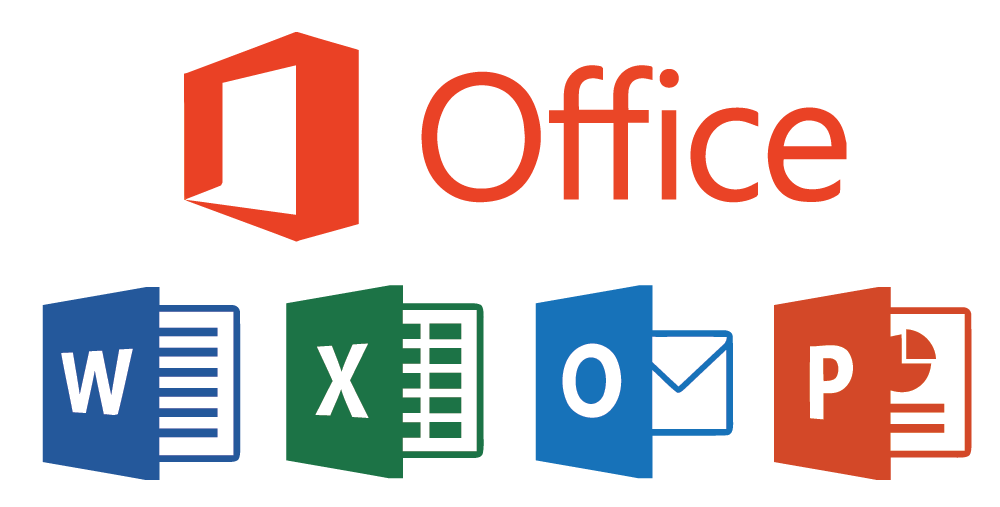

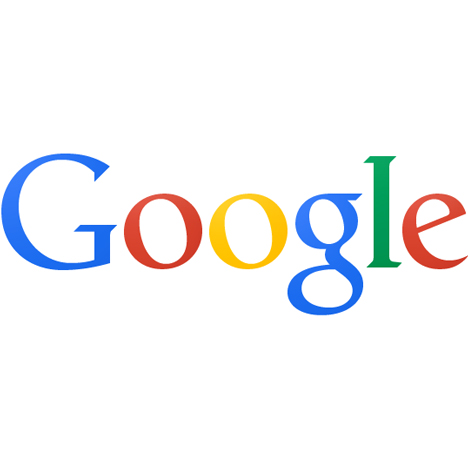
コメント